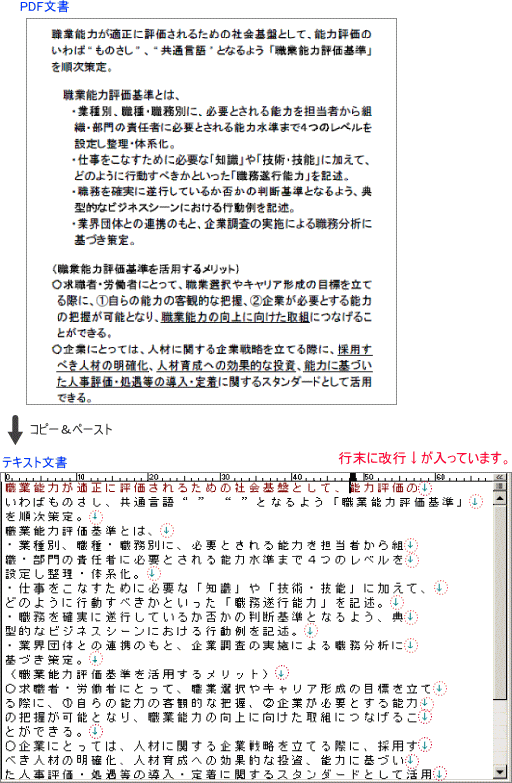読み込めるファイルの種類
CheckAlignでは、対訳エリアに以下のファイルを読み込む/貼り付けることができます。
| 読み込み可能なファイル (ファイルを開く) |
貼り付け可能なファイル (コピー&ペースト) |
|
|---|---|---|
パターン1:文章や段落の分割がまだできていない文書 強制改行入りデータにも対応  |
・Word文書 ・テキスト文書 ・Excelデータ(A〜Z列) |
・Word文書 ・テキスト文書 ・Excelデータ ・テキスト選択が可能な文書 (WEB上のデータ、PDF文書など) |
パターン2:文章や段落の分割が終わっている文書 |
・Word文書 ・テキスト文書 ・Excelデータ(A〜Z列) |
・Word文書 ・テキスト文書 ・Excelデータ ・テキスト選択が可能な文書 (WEB上のデータ、PDF文書など) |
パターン3:すでに対訳になっている文書 |
・tai形式テキスト ・TSV/CSV形式テキスト ・TMX形式テキスト ・対訳を出力したテキスト ・Excelデータ(A列/B列) |
・TSV/CSV形式テキスト ・Excelデータ |
| パターン4:原文だけを読込む |
・Word文書 ・テキスト文書 ・Excelデータ(A〜Z列) |
- |
パターン1:文章や段落の分割がまだできていない2つの文書
別々のファイルにある英語と日本語の文章を一文ずつに分割して読み込みます。読み込み方法
| ◆読込み可能なファイル | Excelデータ※1、Word文書※2、テキスト文書※3 |
| ◆貼り付け可能なファイル | Excelデータ、Word文書、テキスト文書、テキスト選択が可能な文書 |
☆強制改行入りデータにも対応

強制改行が入っている文書は、強制改行を自動的に削除して対訳エリアに取り込むことができます。詳しくは、強制改行対応についてをご覧ください。
| ※1 | Excelデータを読み込んだ場合、Excelの1つのセルの中の文章を一文ずつにばらして読み込みます。Excelのセル単位ではなく文章単位の対訳を作成したい場合にはこの読み込み方法をご利用ください。 |
| Excelデータ上にある空セルは無視されます。読み込めるのは、列はA列〜Z列まで、行は3000行までです。それ以上大きいデータは、分割して読み込んでください。 | |
| Excelのバージョンによっては、セル内の256文字目以降の文字を読み込めない場合があります。その場合には、セル内の文字が255文字以内になるようにあらかじめ編集を行ってください。 詳しくは、よくあるご質問のExcelで256文字以上のセルを読み込むことができませんを参照してください。 |
|
| ※2 | Word文書の場合、連続する空行は1行にまとめられて表示されます。 読み込めるのは、3000行までです。それ以上大きいデータは、分割して読み込んでください。 |
| ※3 | テキスト文書の場合、連続する空行は1行にまとめられて表示されます。 |
サンプル
■ 文章単位にまだ分割されていない英文
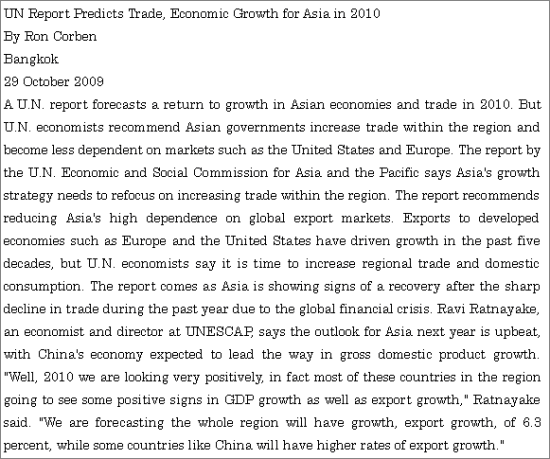
出典:VOA(http://www1.voanews.com/english/news/a-13-2009-10-29-voa14.html)
■ 文章単位にまだ分割されていない日本語文

パターン2:文章や段落の分割が終わっている2つの文書
「すでに対訳として望ましい形に分割(改行)されているが、英語と日本語の対応付けがまだできていない文書」を改行の位置を保持したまま読み込みます。元の文書の改行から次の改行までがひとつのセル(CheckAlignの行)に納まります。
読み込み方法
| ◆読込み可能なファイル | Excelデータ※1、Word文書※2、テキスト文書 |
| ◆貼り付け可能なファイル | Excelデータ、Word文書、テキスト文書、テキスト選択が可能な文書 |
| ※1 | Excelデータを読み込んだ場合、Excelのセル並びを保持したまま読み込まれます(空セルもそのまま読み込まれます)。英語と日本語で同じように表が作成されていれば、対応するセル同士で簡単に対訳を作ることができます。表形式のデータの対訳を作成する場合は、この読み込み方法で読み込んでください。 |
| 読み込めるのは、列はA列〜Z列まで、行は3000行までです。それ以上大きいデータは、分割して読み込んでください。 | |
| Excelの有効範囲(最も離れたデータセルを基準に四角く囲んだ範囲)内に不要な空行や空列が入っているとすべてそのまま読み込まれますので、日英共にあらかじめ不要な空行や空列を削除された方がよいです。 | |
| Excelのバージョンによっては、セル内の256文字目以降の文字を読み込めない場合があります。その場合には、セル内の文字が255文字以内になるようにあらかじめ編集を行ってください。 詳しくは、よくあるご質問のExcelで256文字以上のセルを読み込むことができませんを参照してください。 |
|
| ※2 | Word文書の場合、読み込めるのは、3000行までです。それ以上大きいデータは、分割して読み込んでください。 |
サンプル
■ 文章単位に分割されている英文
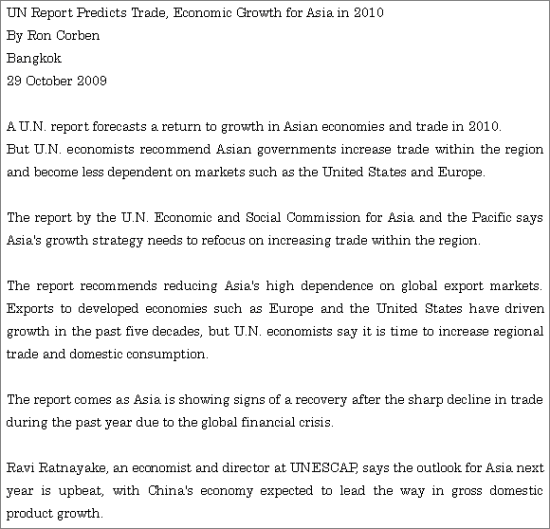
出典:VOA(http://www1.voanews.com/english/news/a-13-2009-10-29-voa14.html)
■ 文章単位に分割させている日本語文

パターン3:すでに対訳になっている文書
前回CheckAlignで保存したファイル、およびすでに英語と日本語の対応付けができている文書を対応付けを維持したまま読み込みます。CheckAlignで保存したファイル(tai形式)は、こちらから開いてください。
読み込み方法
| ◆読込み可能なファイル | tai形式テキスト※1、TSV/CSV形式テキスト※2、TMX形式テキスト※3、対訳を出力したテキスト※4、Excelデータ(A列/B列)※5 |
| ◆貼り付け可能なファイル | TSV/CSV形式テキスト※2、Excelデータ |
| ※1 | tai形式テキストは、CheckAlignで保存したデータです。 |
| ※2 | TSV形式テキストは、データをタブ文字で区切って並べた形式で、一行に一対訳が含まれます。 CSV形式テキストは、データを「,」(カンマ)で区切って並べた形式で、一行に一対訳が含まれます。 |
| ※3 | TMX形式テキストは、翻訳メモリデータの標準規格形式テキストのことです。 |
| ※4 | CheckAlignで対訳データをテキスト出力したデータのことです。 |
| ※5 | この形式では、ExcelA列/B列のデータが読み込まれ、C列以降は無視されます。 |
| ※5 |
Excelのバージョンによっては、セル内の256文字目以降の文字を読み込めない場合があります。その場合には、セル内の文字が255文字以内になるようにあらかじめ編集を行ってください。 詳しくは、よくあるご質問のExcelで256文字以上のセルを読み込むことができませんを参照してください。 |
サンプル
■ Excelにて、すでに対訳になっている文書
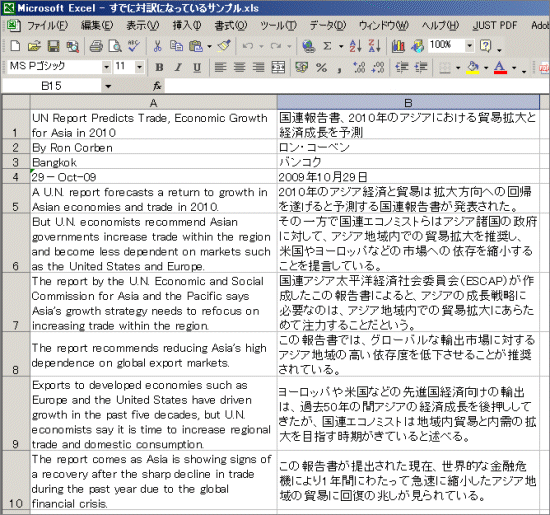
■ TSV形式に保存済みの文書 (英語と日本語の間を[tab]で区切った文書)
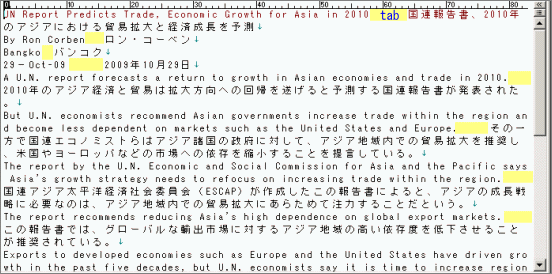
■ CSV形式に保存済みの文書 (英語と日本語の間を[,]カンマで区切った文書)
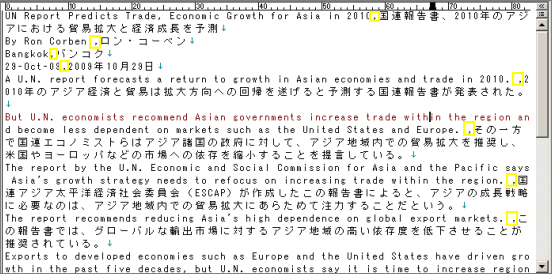
■ TMX形式に保存済みの文書
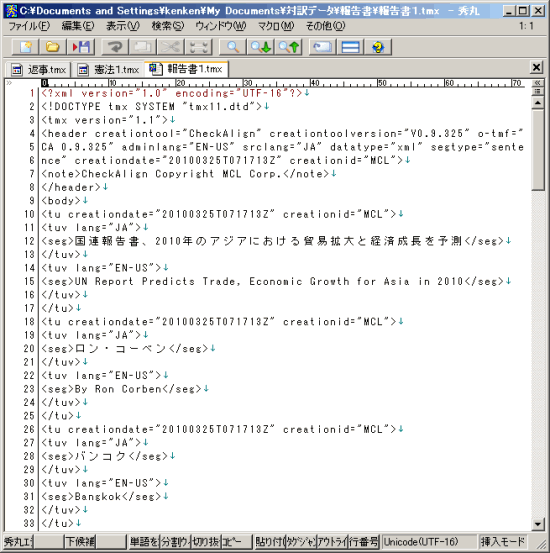
■ CheckAlignで以前テキスト出力した文書
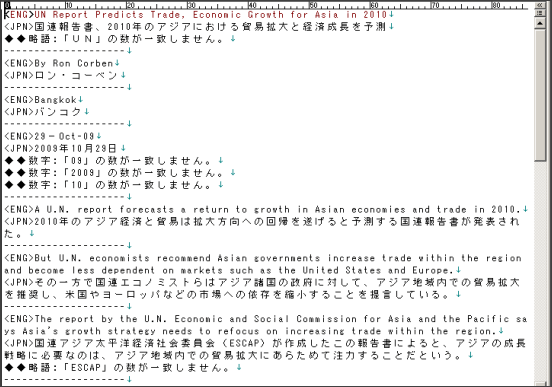
パターン4:原文だけを読込む
CheckAlign上で翻訳するために、原文だけを読み込みます。読み込み方法
| ◆読込み可能なファイル | Excelデータ※1、Word文書※2、テキスト文書※3 |
| ※1 | 読み込めるのは、列はA列〜Z列まで、行は3000行までです。それ以上大きいデータは、分割して読み込んでください。 |
| 不要な空行や空列が入っているとそのまま空セルとして読み込まれますので、あらかじめ不要な空行や空列は削除してください。 | |
| Excelのバージョンによっては、セル内の256文字目以降の文字を読み込めない場合があります。その場合には、セル内の文字が255文字以内になるようにあらかじめ編集を行ってください。 詳しくは、よくあるご質問のExcelで256文字以上のセルを読み込むことができませんを参照してください。 |
|
| ※2 | Word文書の場合、連続する空行は1行にまとめられて表示されます。 読み込めるのは、3000行までです。それ以上大きいデータは、分割して読み込んでください。 |
| ※3 | テキスト文書の場合、連続する空行は1行にまとめられて表示されます。 |
強制改行対応について 
強制改行とは・・・
PDF文書のテキスト部分をコピーしてメモ帳などのテキストエディタに貼り付けると、段落を区切るための改行だけでなく、レイアウト上の改行もそのままコピーされてしまうことがあります。このような改行のことをここでは「強制改行」と呼びます。
CheckAlignでは、データの読み込み時に不要な強制改行を自動で削除することができます。
(※英語は400ワード(単語)以下、日本語は600文字以下の文書では、強制改行処理は行われません。 )